宽带问题刻不容缓!Windows 7遇上错误711如何解决
- 浏览:
- |
- 更新:
电脑只有连上网络才能进行上网,所以进行宽带连接是必不可少的环节。但是在这个连接的过程总是不能让人省心,总会出现这样那样的错误代码,这不,win7系统遇上了错误711,这该如何是好呢?
第一步 打开计算机,找到C:\Windows\System32\LogFiles文件夹,单击右键选择属性;
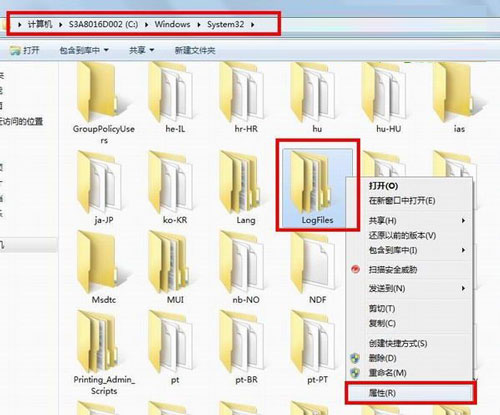
第二步 点击安全选项,选择高级;
第三步 点击所有者选项,选择编辑;

第四步 选择目前所使用的账户aaa,点击确定;

第五步 弹出选项框点击确定;

第六步 点击开始菜单,对计算机单击右键选择管理转到第七步;

第七步 选择服务选项;

第八步 找到服务Remote Access Auto Connection ManagerRemote ,如果未开启,单击右键,选择启动;

第九步 确认服务Access Connection Manager处于开启状态,如果未开启,单击右键,选择启动;
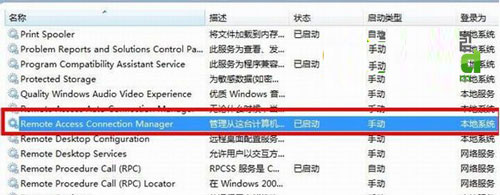
第十步 确认服务Telephony处于开启状态,如果未开启,单击右键,选择启动;

第十一步 获取C:\Windows\System32\LogFiles文件夹权限并保证以上服务全部开启,即可解决宽带拨号711错误。
win7进行宽带连接遇到各种错误代码是在所难免的,其中错误711便是其中的一种,遇到这个问题你只要对win7系统进行相关的设置就可以轻松解决了,希望对你有所帮助。
热门教程
- 1 深度技术 Windows 7 64专业版
- 2 Windows 7旗舰版永久激活版
- 3 深度技术 Ghost Windows 7 32位
- 5 电脑系统Windows 7纯净版|
- 6 Windows 7 X64纯净版下载|Wi
- 7 笔记本专用 Ghost Windows 7
- 8 雨林木风 Windows 7 SP1 32位
- 9 Windows 10纯净版原版镜像下
- 10 雨林木风 GHOST Windows 10 6
- 11 Windows 7纯净版下载[最爽


